Paano mag-set up ng wireless mouse
Ang kaginhawahan ng isang desktop computer o laptop ay namamalagi hindi lamang sa isang malakas na processor, isang malaking halaga ng memorya o isang cool na operating system, ngunit kahit na sa tulad ng isang control elemento bilang isang computer mouse. Kung dati ay naka-wire ang mga ito, sapat na upang isaksak ang kawad sa isang espesyal na socket. Ngayon ang tagagawa ay pangunahing nag-aalok ng mga wireless na opsyon, na dapat na i-configure bago magtrabaho.
Ang nilalaman ng artikulo
Mga pangunahing panuntunan para sa pag-set up ng wireless mouse
 Bago ka gumamit ng wireless mouse, may kaunting paghahandang kailangan mong gawin. Kumpleto ito sa isang signal receiver na tumatakbo sa isang radio frequency, na dapat na nakasaksak sa isang libreng port. Kung ikinonekta mo ang receiver bago i-on ang mouse, awtomatikong mai-install ng computer ang lahat ng kinakailangang driver, at pagkatapos ay magpatuloy ayon sa algorithm:
Bago ka gumamit ng wireless mouse, may kaunting paghahandang kailangan mong gawin. Kumpleto ito sa isang signal receiver na tumatakbo sa isang radio frequency, na dapat na nakasaksak sa isang libreng port. Kung ikinonekta mo ang receiver bago i-on ang mouse, awtomatikong mai-install ng computer ang lahat ng kinakailangang driver, at pagkatapos ay magpatuloy ayon sa algorithm:
- Suriin kung ang baterya ay nakapasok sa katawan ng aparato; upang gawin ito, ibalik ito at buksan ang ilalim na kompartimento. Bagaman sa ilang mga modelo ang mga baterya ay ipinasok mula sa likod.
MAHALAGA. Kung ang aparato ay hindi ginagamit sa loob ng mahabang panahon, mas mahusay na palitan ang baterya.
- Kinakailangang i-on ang produkto, kung saan dapat mong i-on ito at ilipat ang pingga patungo sa ON (o isara ang pulang field gamit ang pingga, at kapag binuksan mo ito, bubukas ang berde).
- Pindutin ang pindutan ng koneksyon: kung mayroong isa, ito ay matatagpuan sa itaas at, bilang panuntunan, sa pagitan ng dalawang key, o sa gilid.
PANSIN.May mga modelo na walang button na ito at kapag naka-on ay awtomatiko silang magkokonekta.
- Kung ang lahat ay tapos na nang tama, pagkatapos ay kapag inilipat mo ang aparato sa screen, ang hugis ng arrow na pointer ay lilipat sa parehong paraan.
Paano ayusin ang sensitivity ng mouse
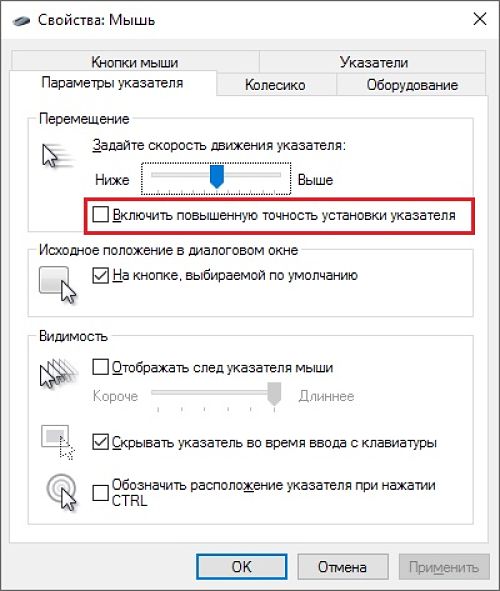 Ito ay nangyayari na ang cursor sa screen ay tumugon sa ibang bilis o pare-pareho kaysa sa paggalaw ng mouse. Mayroong isang banal na mekanikal na dahilan - ang alikabok ay nananatili sa ilalim, kaya't ang mouse ay nagsisimulang "mabagal". Maaari mo ring isaayos ang setting ng sensitivity, dahil ito ay ganap na hindi komportable kung ito ay bumagal muna at pagkatapos ay gumagalaw nang mabilis:
Ito ay nangyayari na ang cursor sa screen ay tumugon sa ibang bilis o pare-pareho kaysa sa paggalaw ng mouse. Mayroong isang banal na mekanikal na dahilan - ang alikabok ay nananatili sa ilalim, kaya't ang mouse ay nagsisimulang "mabagal". Maaari mo ring isaayos ang setting ng sensitivity, dahil ito ay ganap na hindi komportable kung ito ay bumagal muna at pagkatapos ay gumagalaw nang mabilis:
- sa pangunahing mga parameter nahanap namin ang window ng "Mga Device", at, na naipasok ang mga ito, i-click ang setting na "Mouse";
- sa block na "Ilipat", i-activate ang checkbox na "Nadagdagang katumpakan ng pointer";
- Gayundin sa seksyong "Visibility" maaari mong ayusin ang trail na iniwan ng cursor sa screen ng monitor.
PANSIN. Kapag binabago ang mga setting ng mouse, tandaan kung ano ang iyong ginawa at kung paano, at pagkatapos ng bawat pagbabago, suriin kung paano ito nakaapekto sa pagpapatakbo ng device, para hindi mo na kailangang hanapin kung paano ito palitan muli sa ibang pagkakataon.





